Похожие презентации:
Составление отчёта по выявленному нарушению в ППК ПАБ
1. Инструкция по составление отчёта о выявленном нарушении/несоответствии в ППК ПАБ
Составил: ведущий горный инженер по подготовке персонала Дирекции ОТ, ПК и Экологии АО «Воркутауголь»Смирнов Дмитрий Олегович
2.
1. Нажимаем«РАБОТА»
2. В раскрывшемся окне
наводим курсор на
«ВОРКУТИНСКАЯ
ПЛОЩАДКА»
3. В появившемся окне
нажимаем « ВЫЯВЛЕННЫЕ
НАРУШЕНИЯ/НЕСООТВЕТСТВИЯ»
3.
Ставим галочкунажимаем кнопку «ДОБАВТЬ»
и в активированных кнопках
4.
Появляется окошко «Справочник мест выявленного нарушения/несоответствия5.
В данном справочнике выбираем место где выявлено нарушение/несоответствие«РЕСУРСНЫЙ ДИВИЗИОН» - «АО «ВОРКУТАУГОЛЬ» – СТРУКТТУРНОЕ ПОДРАЗДЕЛЕНИЕ
(например СП «Шахта Воргашорская») – участок/цех
6.
После того , как выбрали место, где было выявленонарушение/несоответствие, появляется окошко
«ДОБАВЛЕНИЕ ЗАПИСИ».
7.
1. По умолчанию стоит датасоставления отчёта, но её можно
поменять нажав на кнопку
2. «№ наблюдения» меняем в том случае, если за
сутки мы несколько отчётов составляем .
Соответственно, при составлении следующего
отчёта о выявленном нарушении/несоответствии, 1
меняем на 2 вручную.
8.
Далее выбираем нормативный документ, который был нарушен.Нажимаем кнопку «Ссылка на нормативный документ»
9.
В появившемся окне выбираем нормативный документ10.
Например, нам нужно выбрать Стандарт Предприятия.Разворачиваем через
«Промышленная безопасность» - «Локальные нормативно-правовые
акты» – СТП (проходка). Наводим курсор на СТП 01.001.2014 «Проведение и крепление горных
выработок. Общие положения».
11.
Нажимаем кнопку «Вложенные файлы»12.
В окошке «Прилагаемые файлы» нажимаем кнопку «Открыть вложение»13.
Открылся «Стандарт предприятия», где мы можемпосмотреть пункт нарушения
14.
Если же нам не нужно просматривать документ , то нажимаем кнопку«Выбор»
15.
Вот здесь у нас прописался нормативный документ16.
Далее прописываем вручную пункт нарушения из «Стандарта предприятия» СТП01.001.2014 «Проведение и крепление горных выработок»
17.
В следующем окошке «Направление нарушения» нажимаем на кнопкуив
появившемся окошке выбираем нужное нам направление одинарным нажатием
левой кнопки мыши.
18.
Следующим обязательным полем для заполнения является«Описание выявленного нарушения/несоответствия». Это поле мы
заполняем вручную.
19.
После заполнения всех обязательных полей вкладка«Нарушение/несоответствие» в окошке «Добавление записи»
позеленела.
20.
Переходим к следующей вкладке «Корректирующие мероприятия» для заполнениянажав на эту вкладку.
21.
Во вкладке «Корректирующие мероприятия» нажимаем кнопку «Добавить»22.
В появившемся окне «Добавление корректирующего мероприятия» заполняем вручнуюполе «Корректирующее мероприятие»
23.
Далее в окне «Плановый срок выполнения» нажимаем кнопкуи выбираем, из появившегося
календаря, дату, до истечении которой ответственный за устранение нарушения/несоответствия
обязан устранить эти нарушения.
24.
Теперь назначаем ответственного за выполнение корректирующих мероприятий поустранению нарушения/несоответствия. Нажимаем кнопку
25.
1. В появившемся окне «Поисксотрудника» мы можем вручную ввести
ФИО сотрудника или же табельный
номер сотрудника
2. После ввода вручную ФИО
работника или же табельного
номера работника нажимаем кнопку
«Найти»
26.
После того, как нашли сотрудника, нажимаем кнопку «Выбор»ВНИМАНИЕ: у руководителей могут быть несколько табельных номеров – московский
и воркутинский. Нам необходимо выбирать именно воркутинский табельный номер,
где номер цеха 981, а предприятие – АО «Воркутауголь»!!!!!
27.
Данное поле «Место приостановкиработ» заполняется в случае
остановки работ.
Также, если была остановка работ до
устранения нарушения, выбирается «Дата
приостановки работ» и время приостанови
работ.
28.
Мы заполнили все необходимые поля в данном окне.Нажимаем кнопку «Сохранить и выйти»
29.
Вкладка «Корректирующие мероприятия» заполнена и горитзелёным цветом.
30.
Наш отчёт по выявленному нарушению/несоответствиюсоставлен. Чтобы данный отчёт вошёл в Реестр
нарушений/несоответствий необходимо нажать кнопку
«Сохранить и выйти»
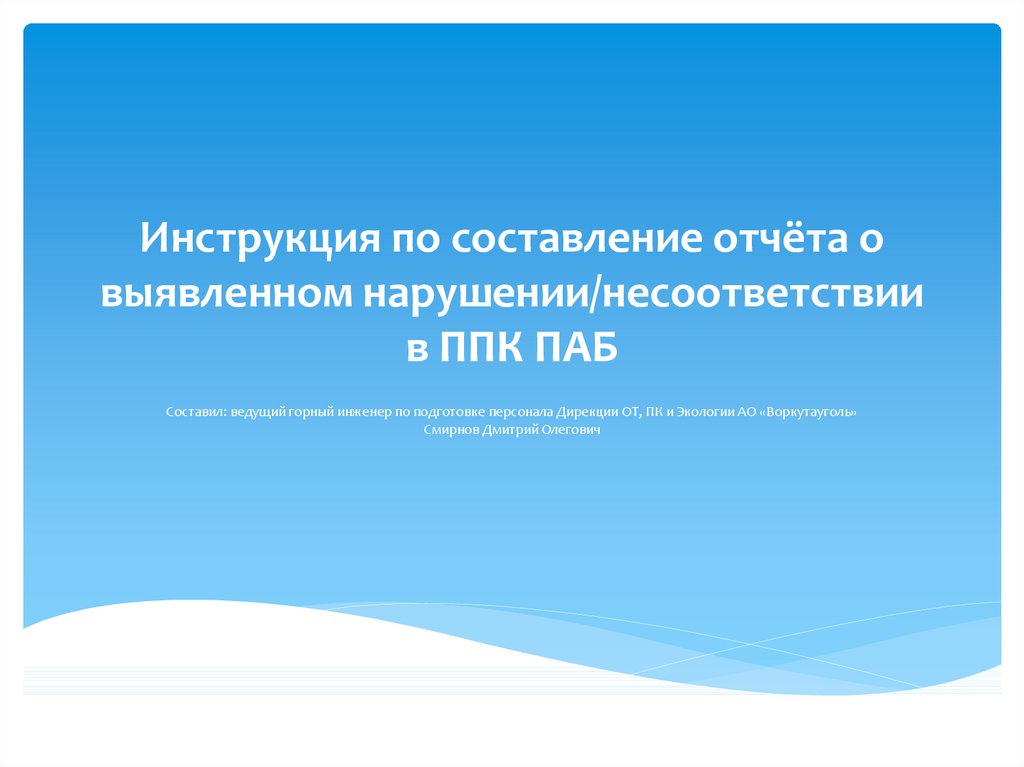
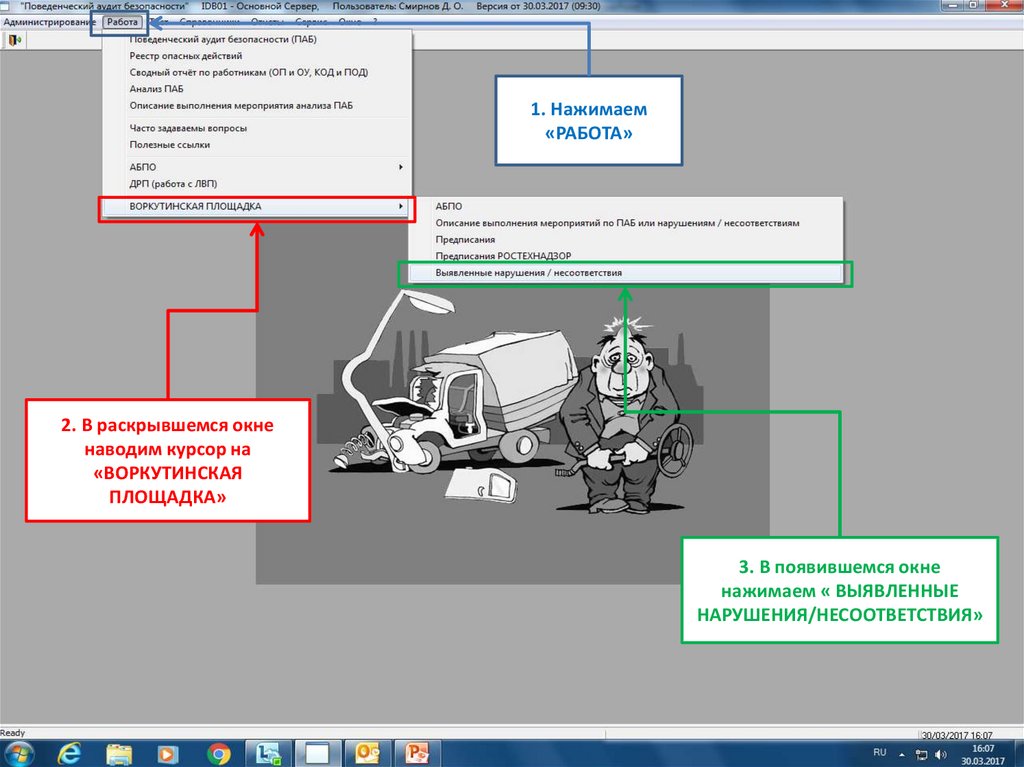
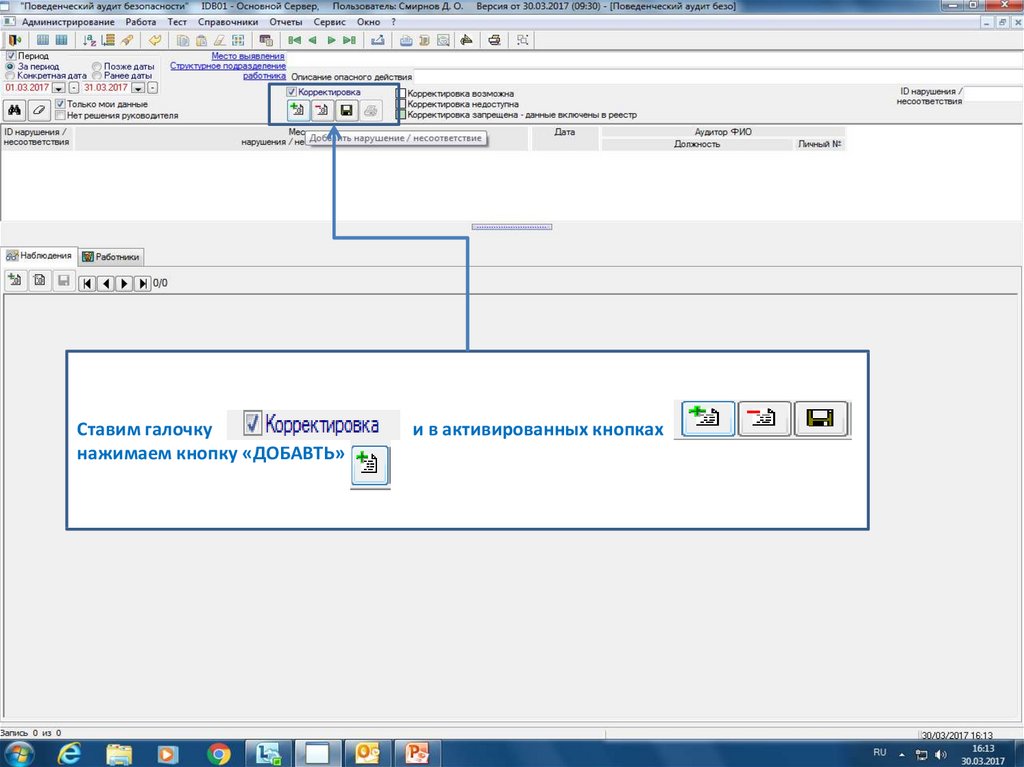
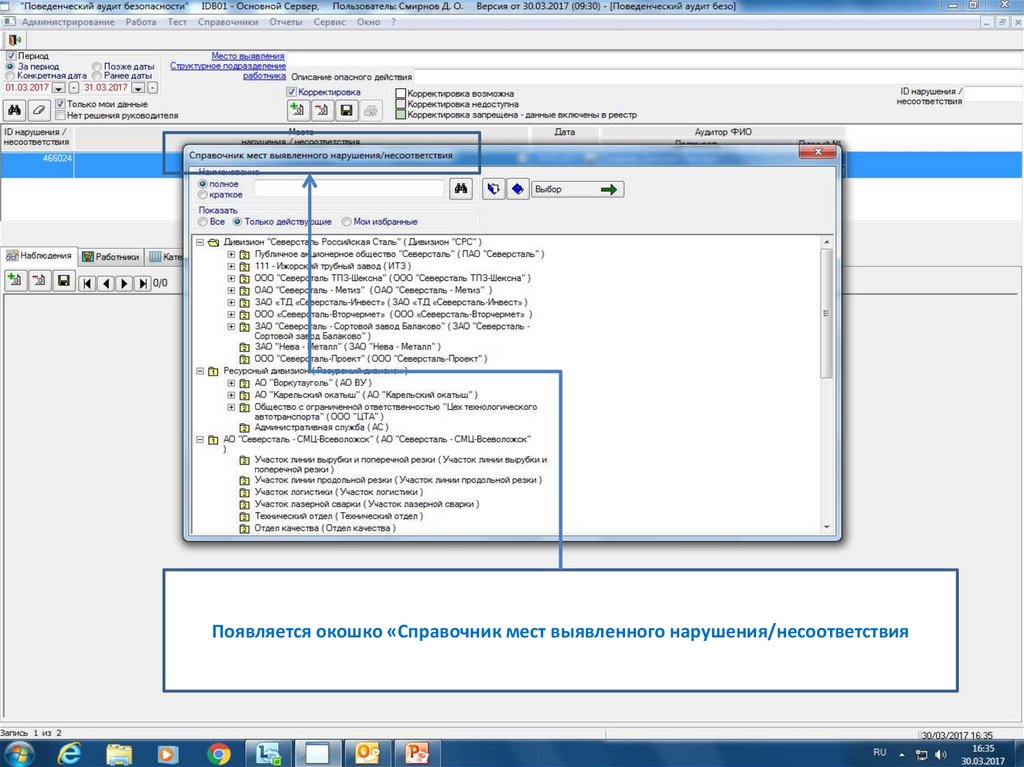
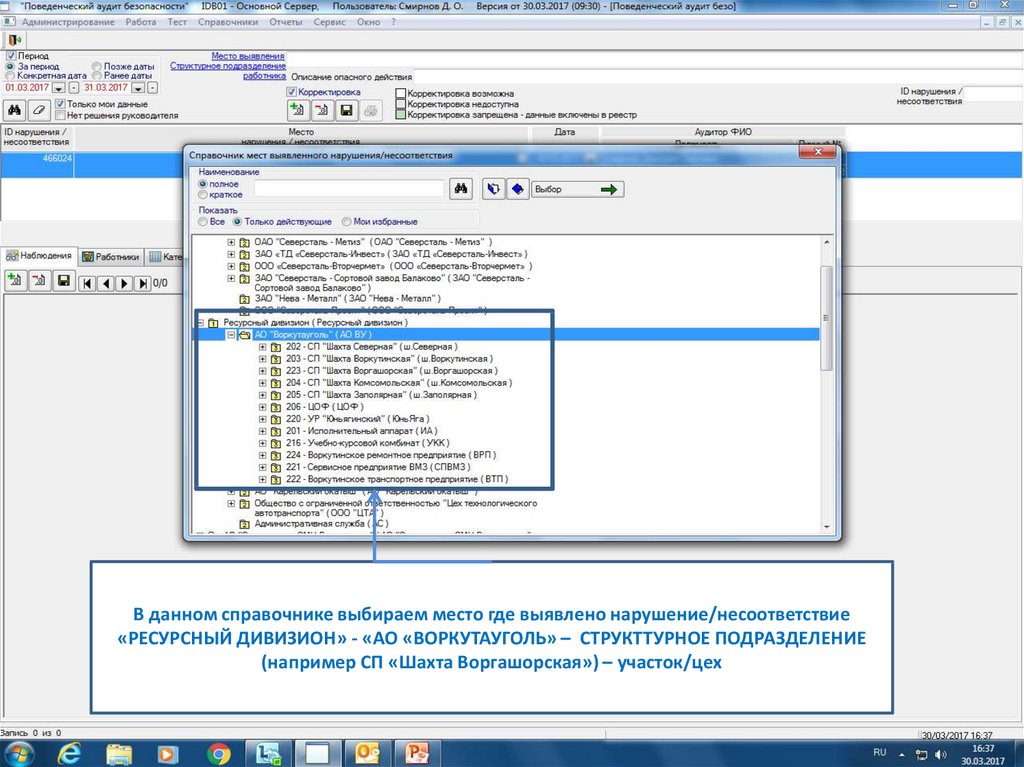
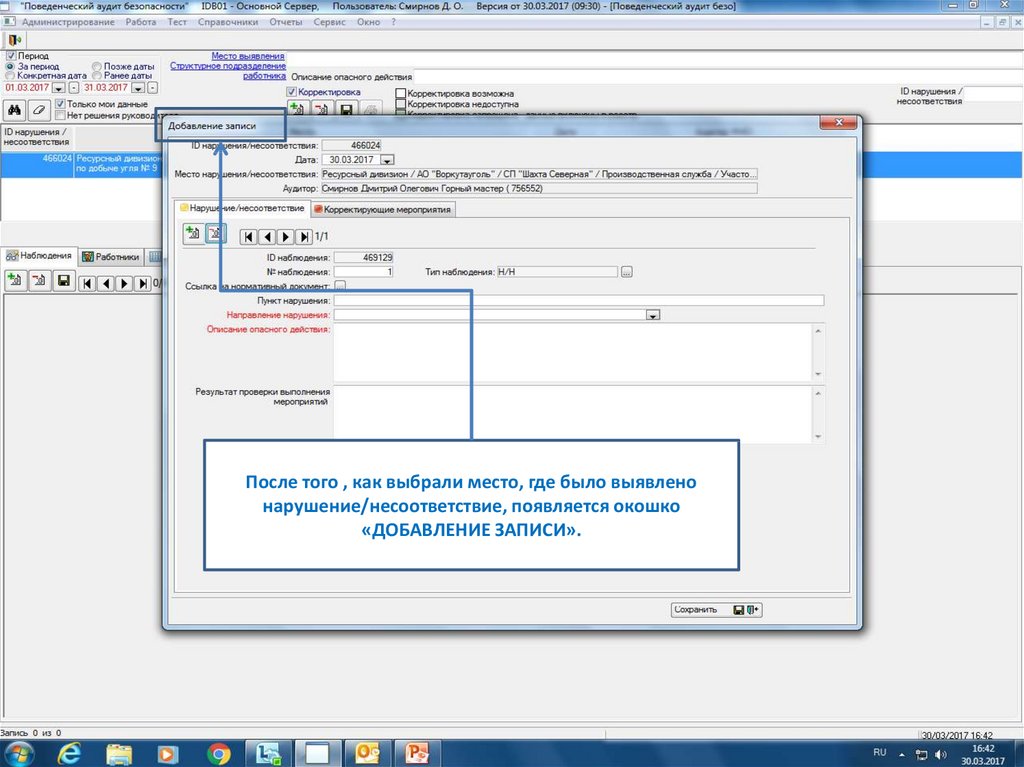
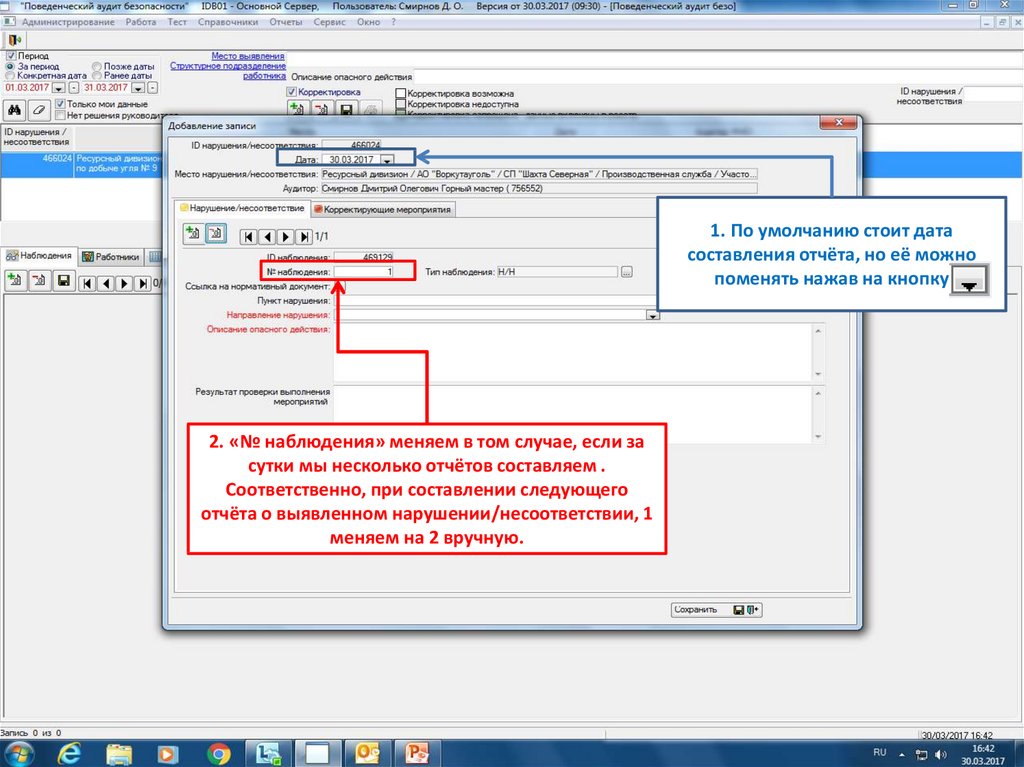
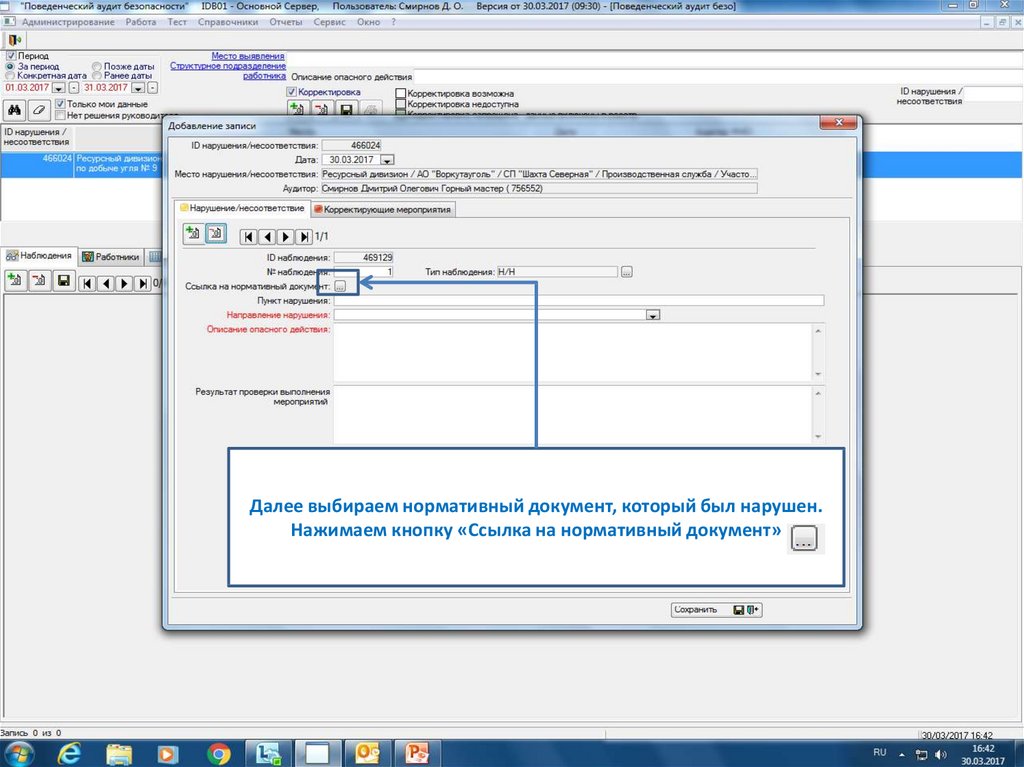
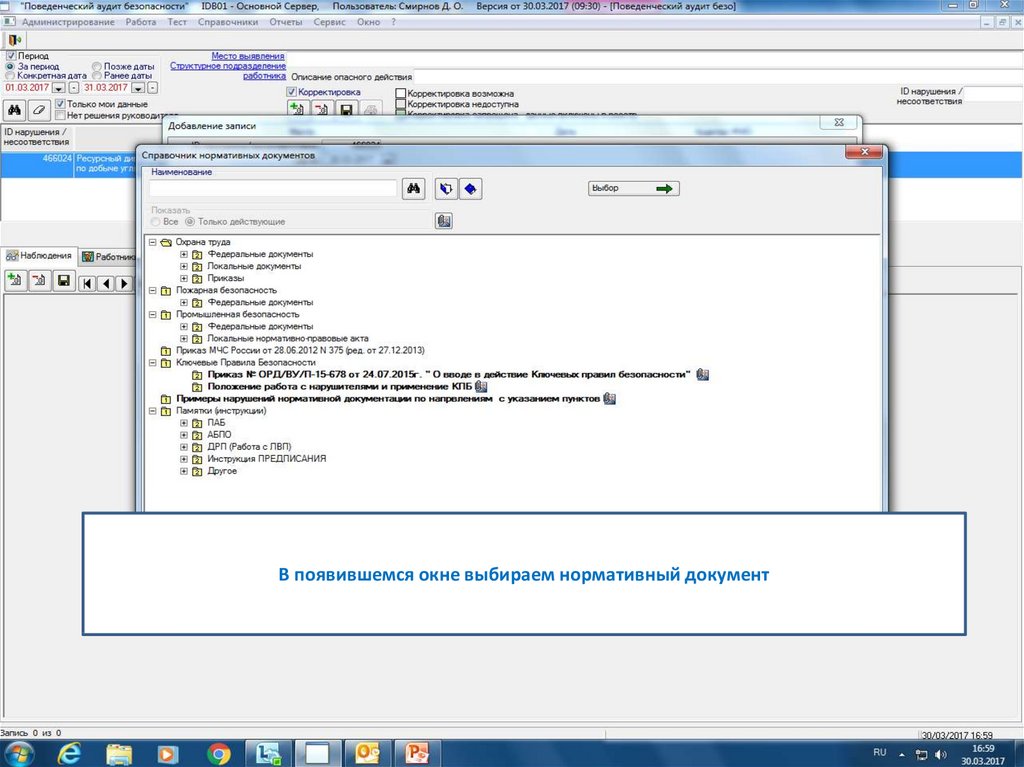
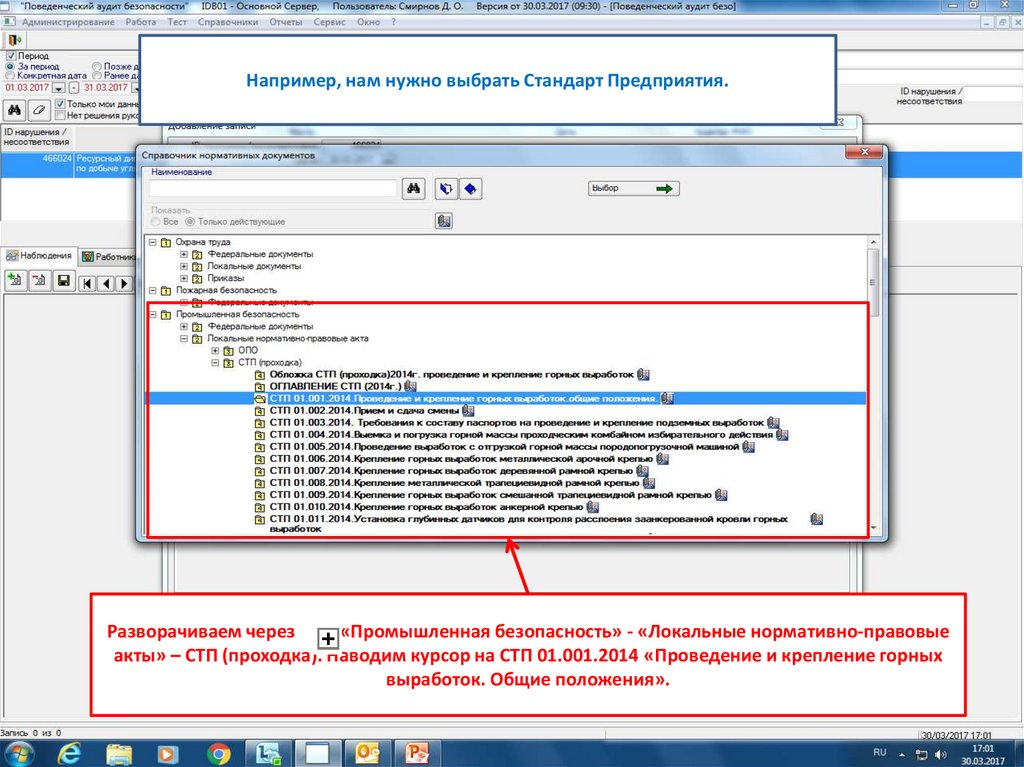
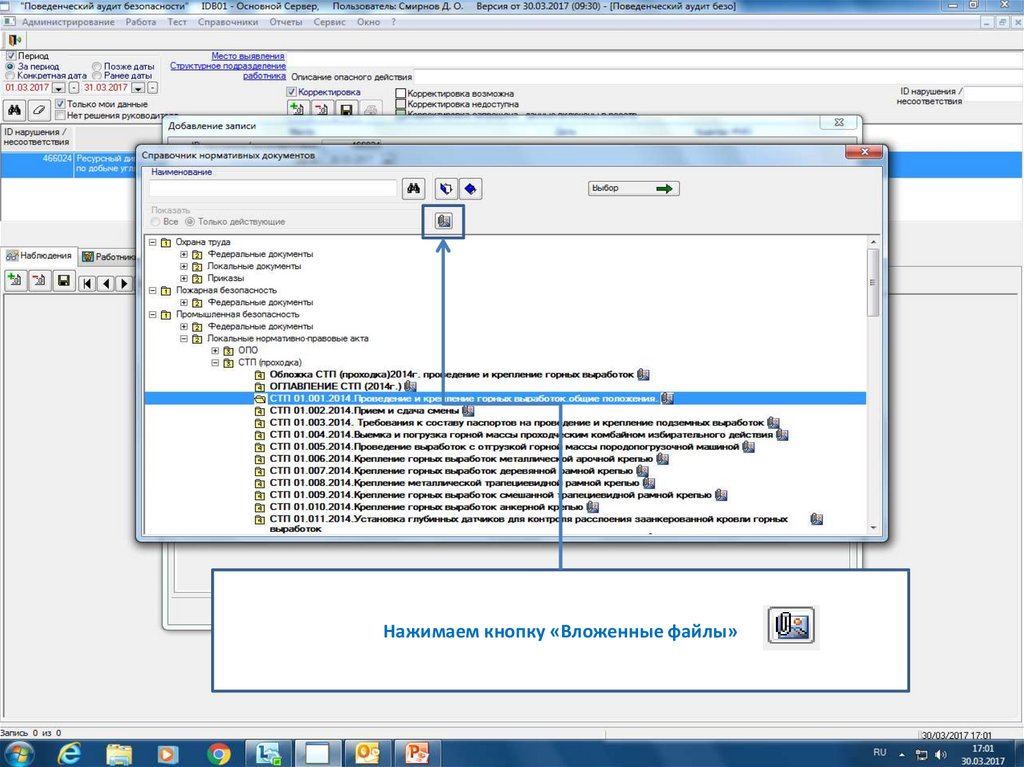
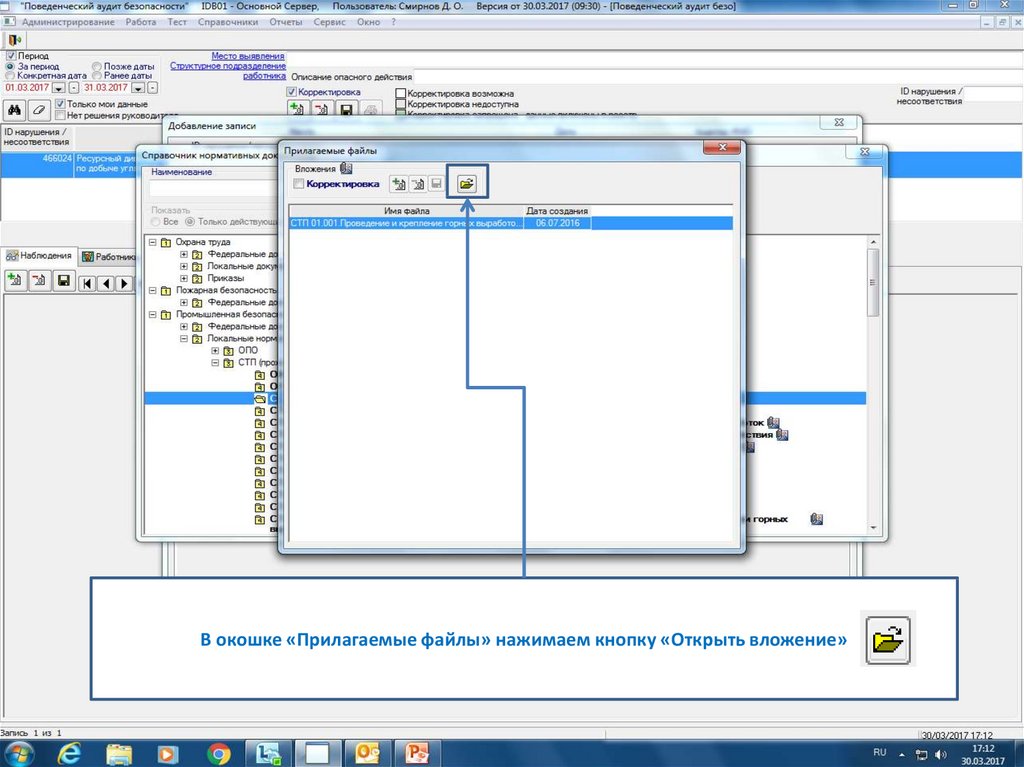


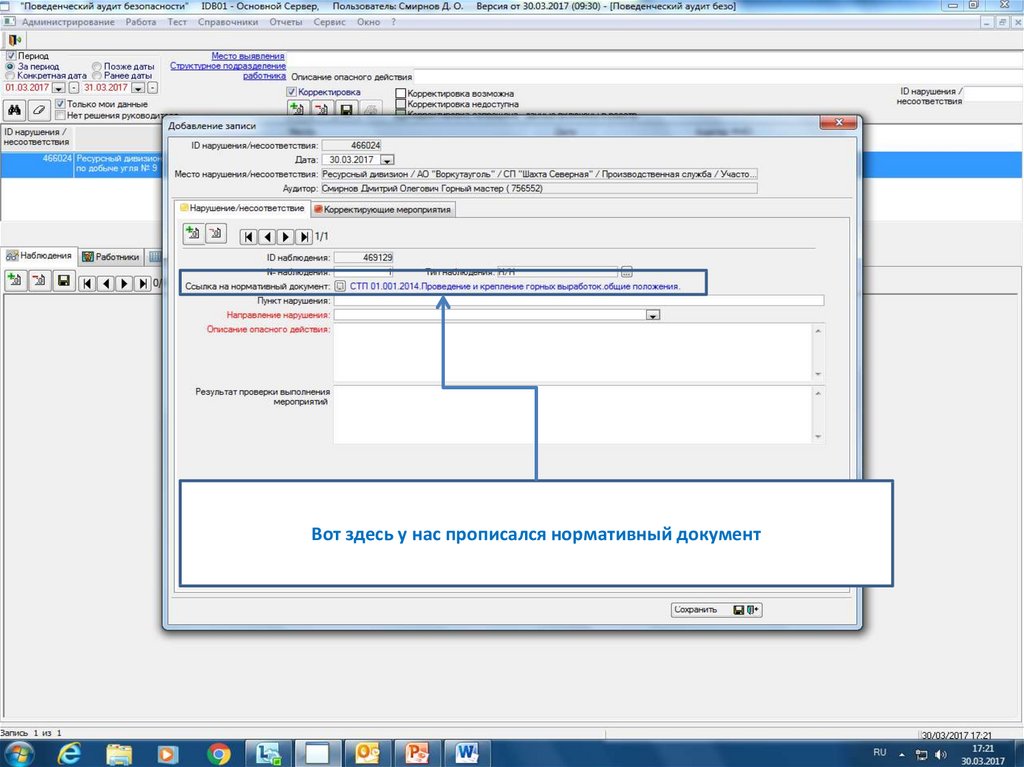

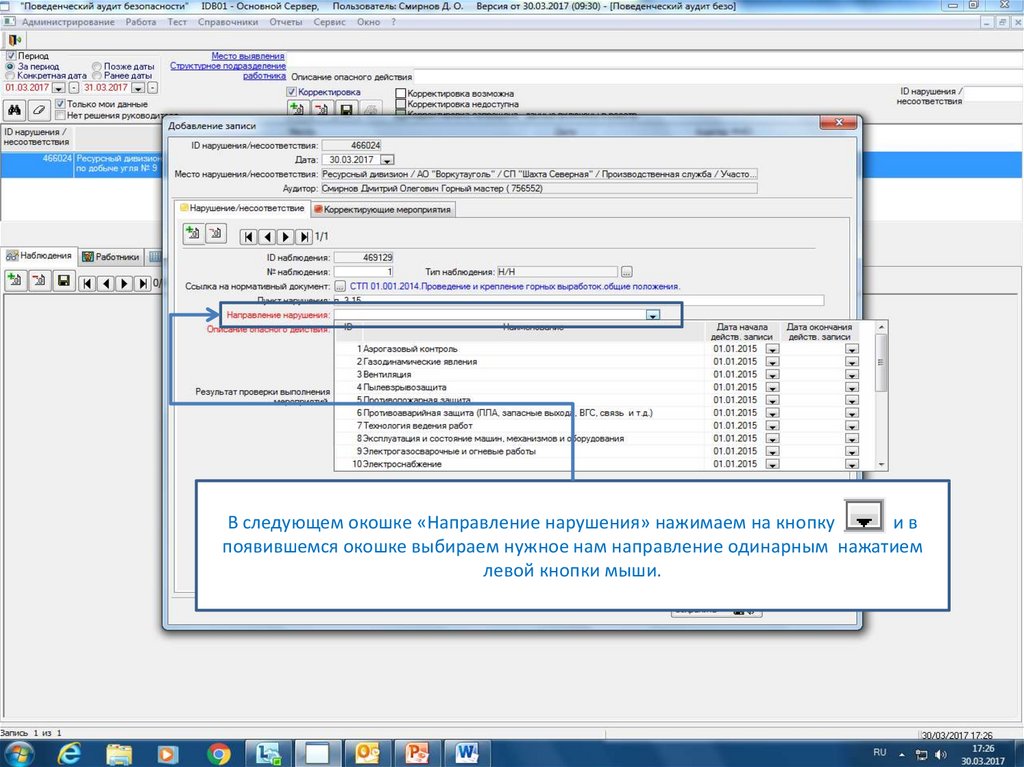
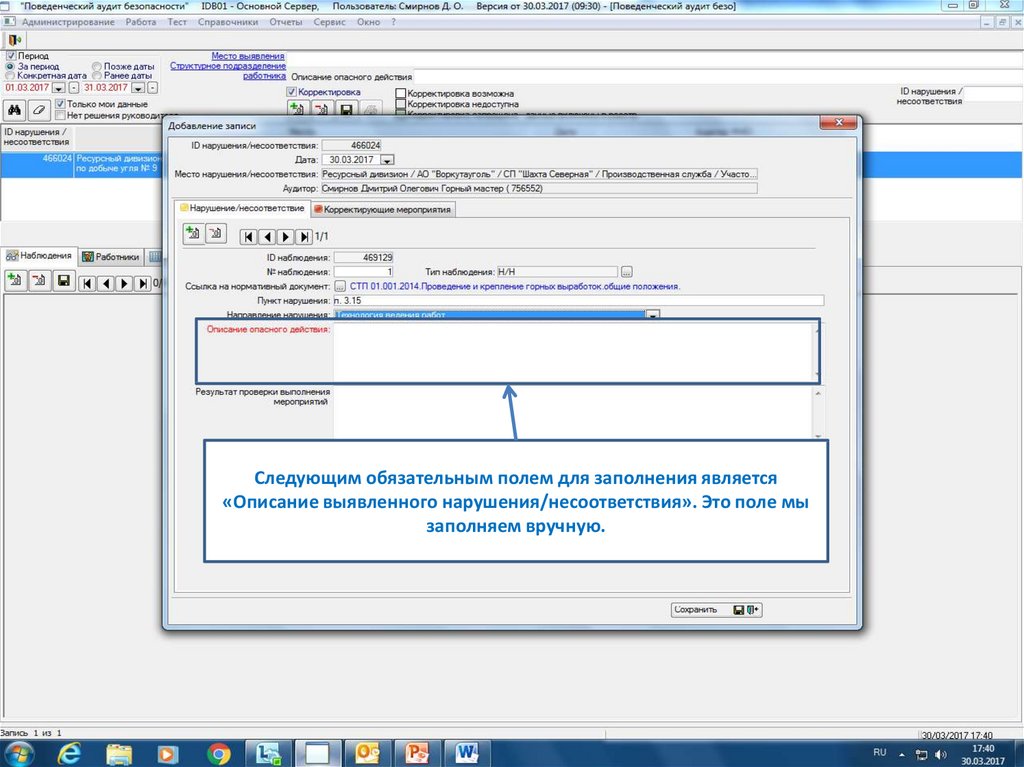
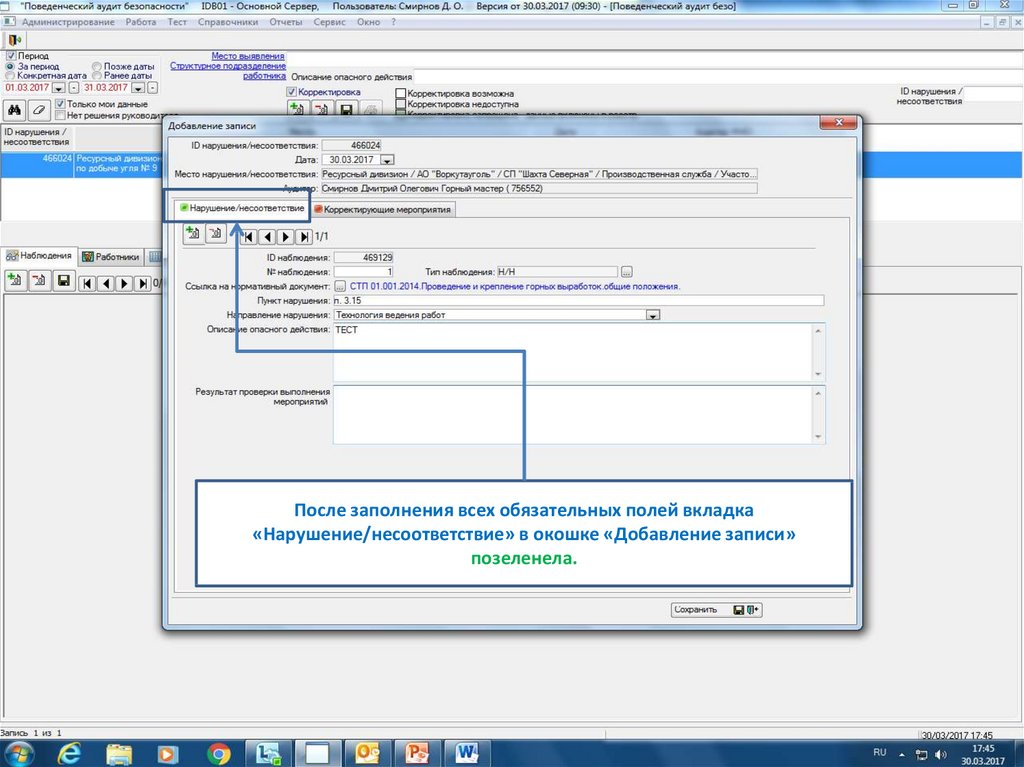
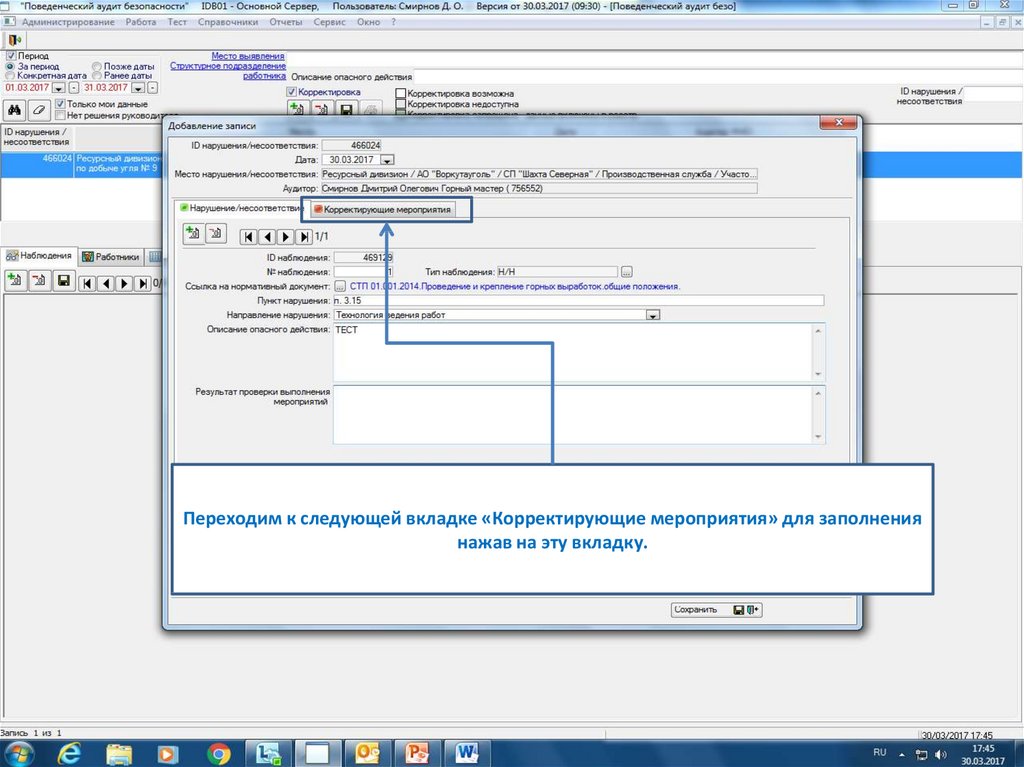
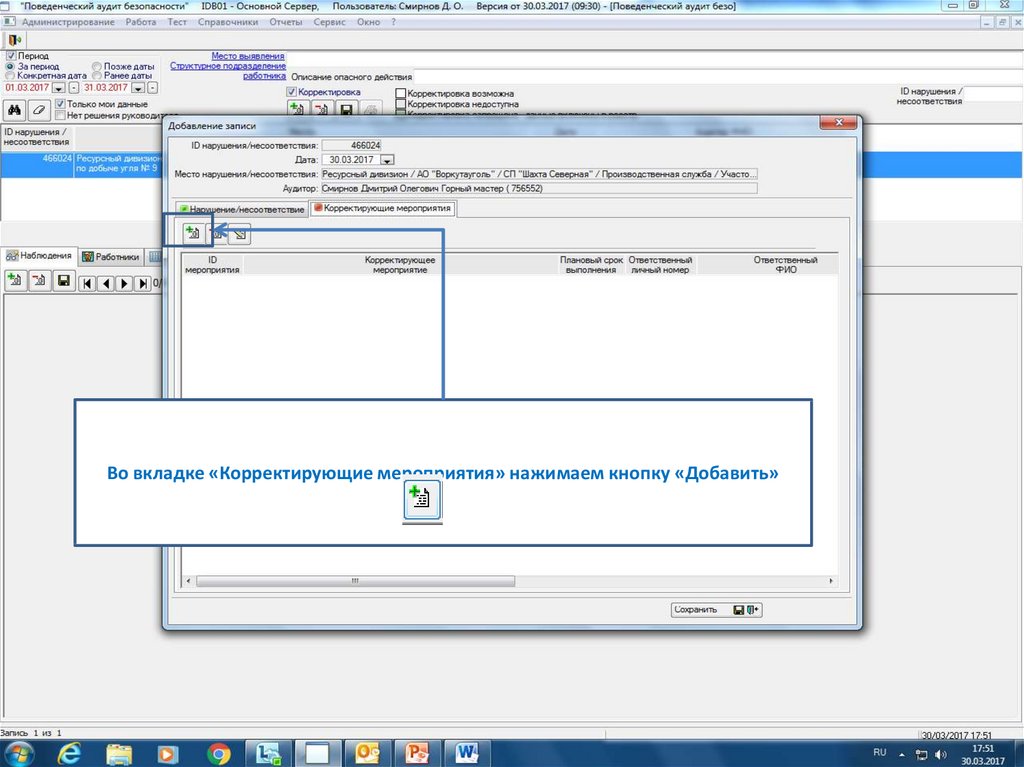
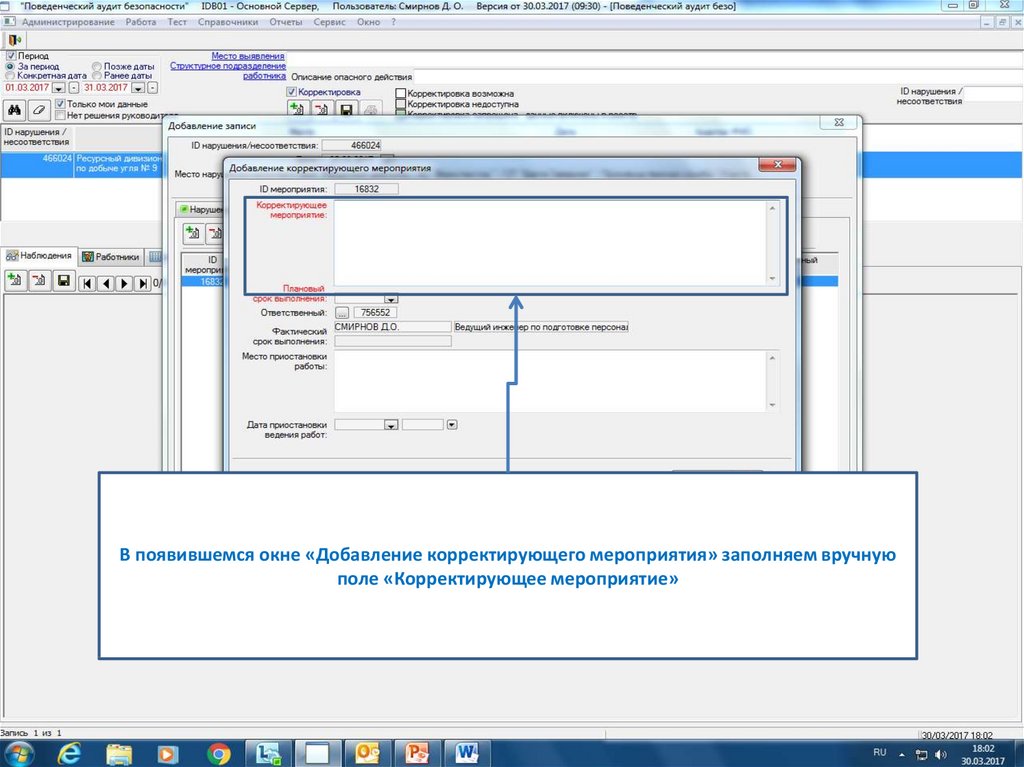
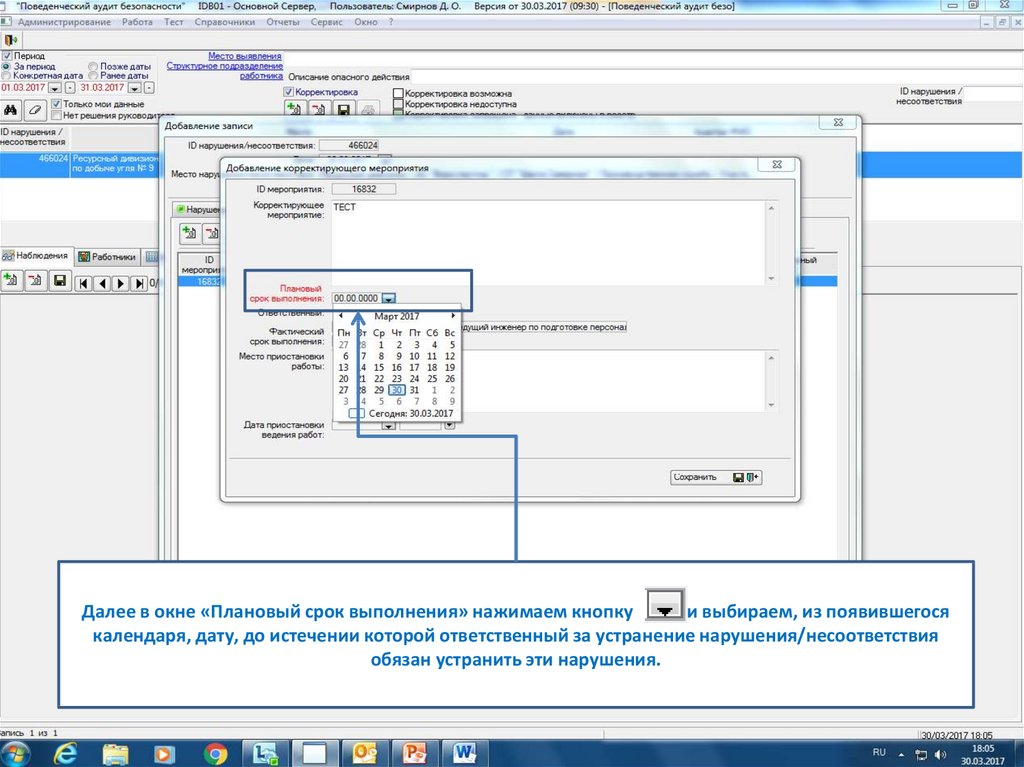
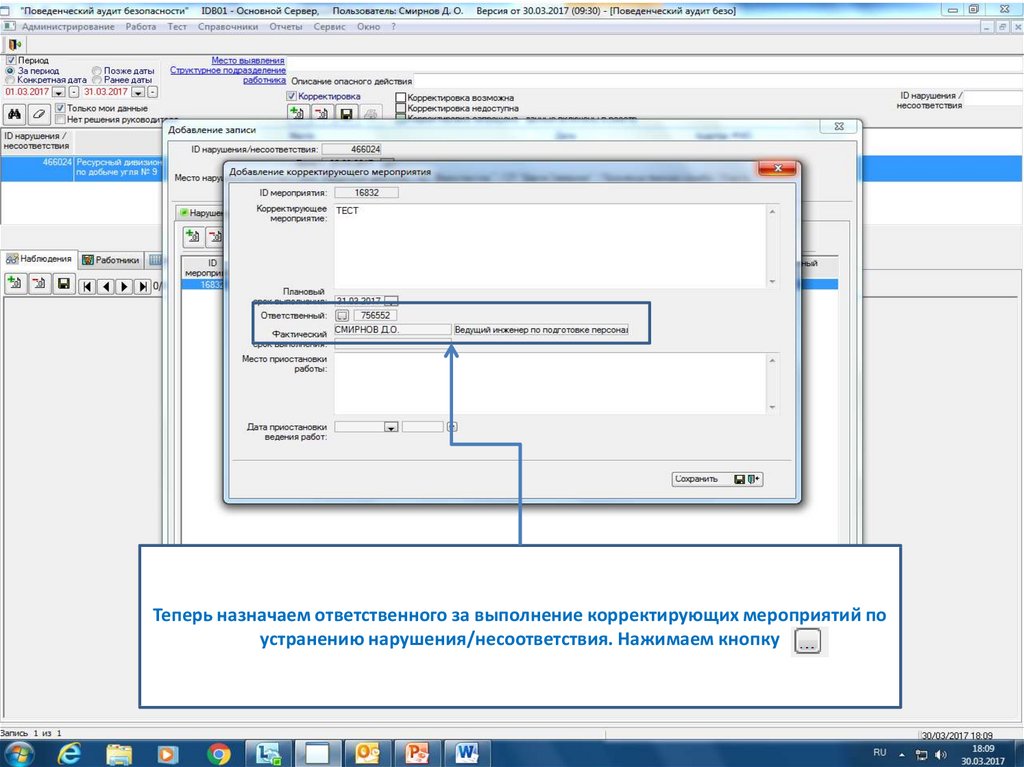
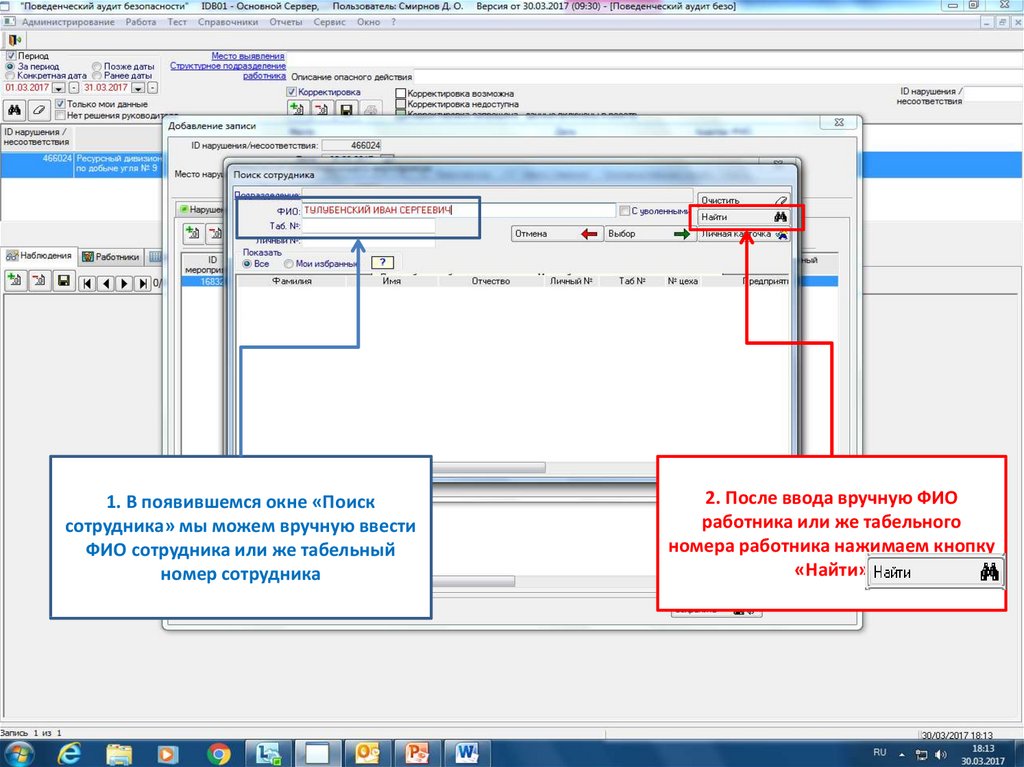
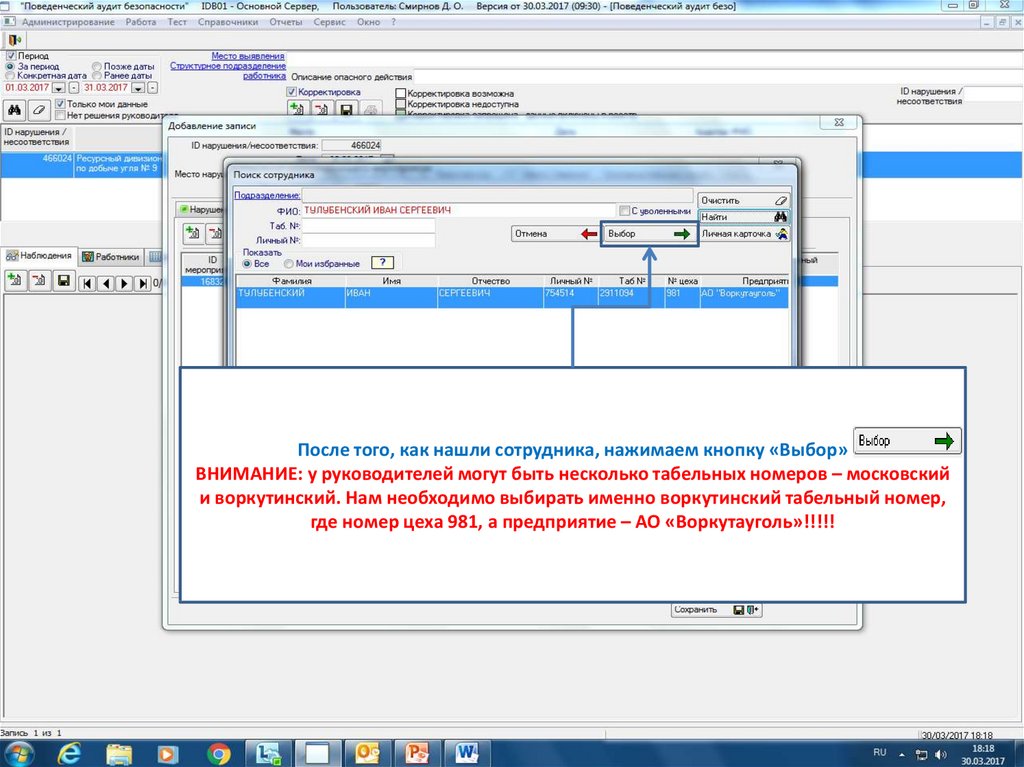
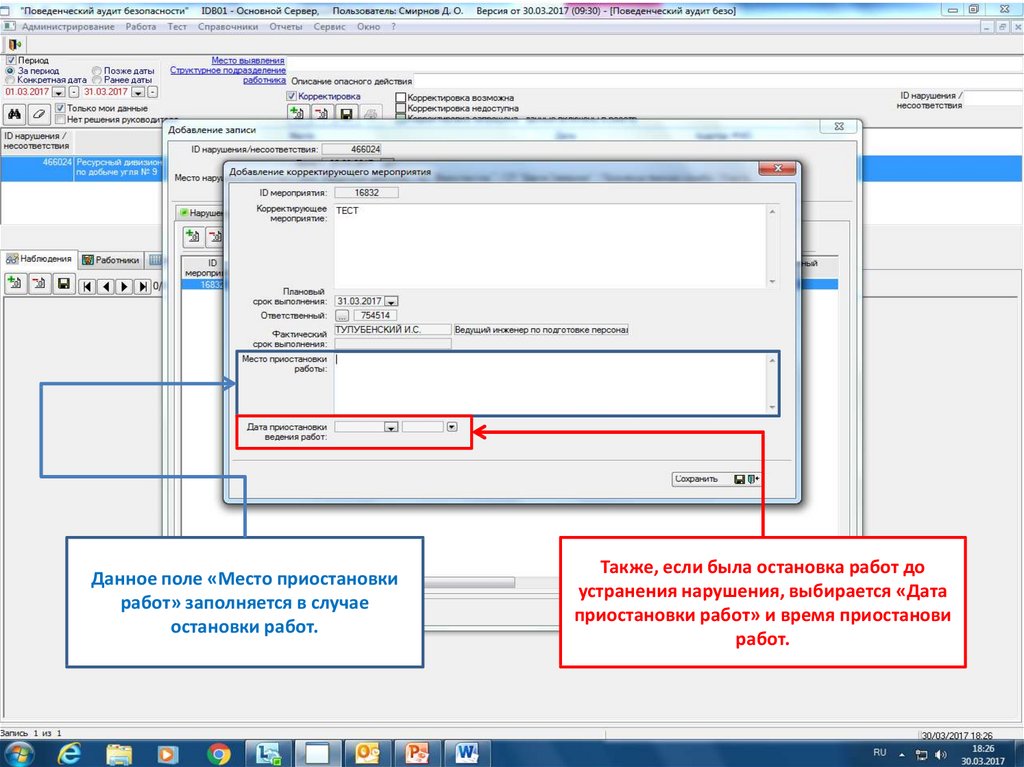
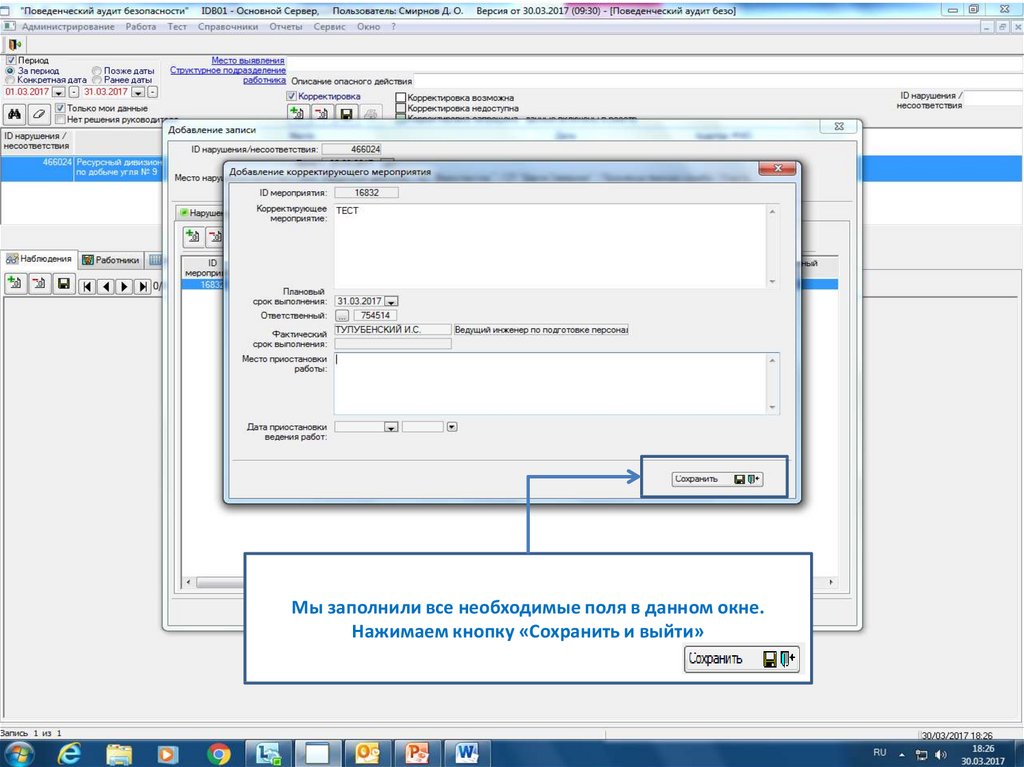
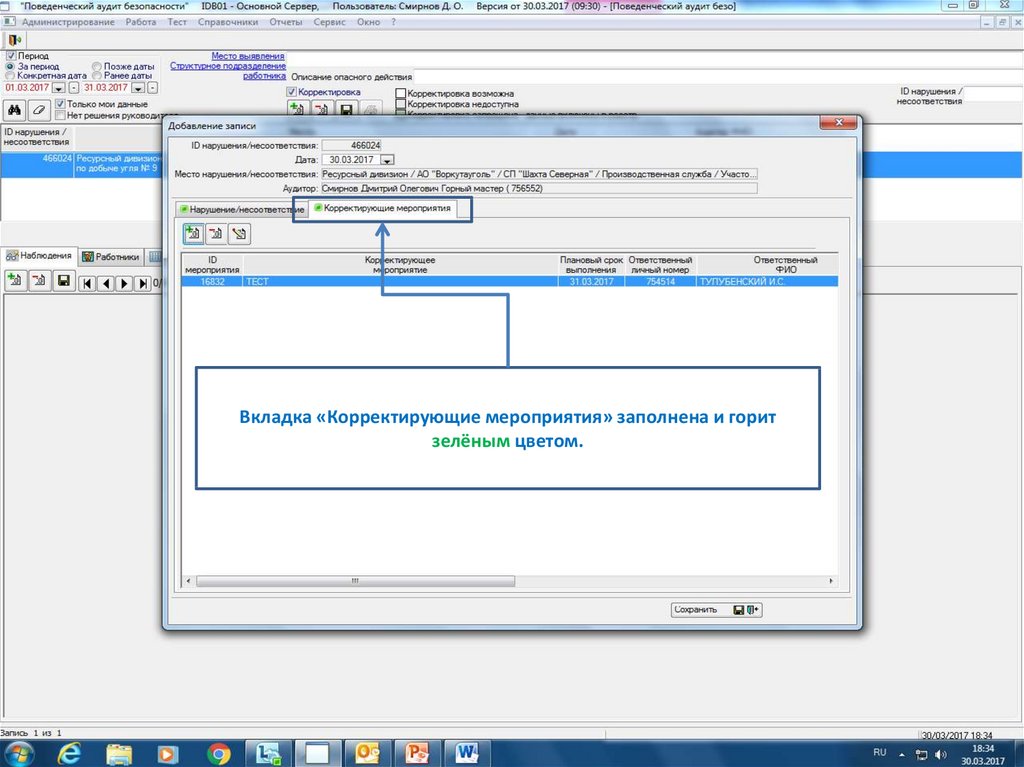
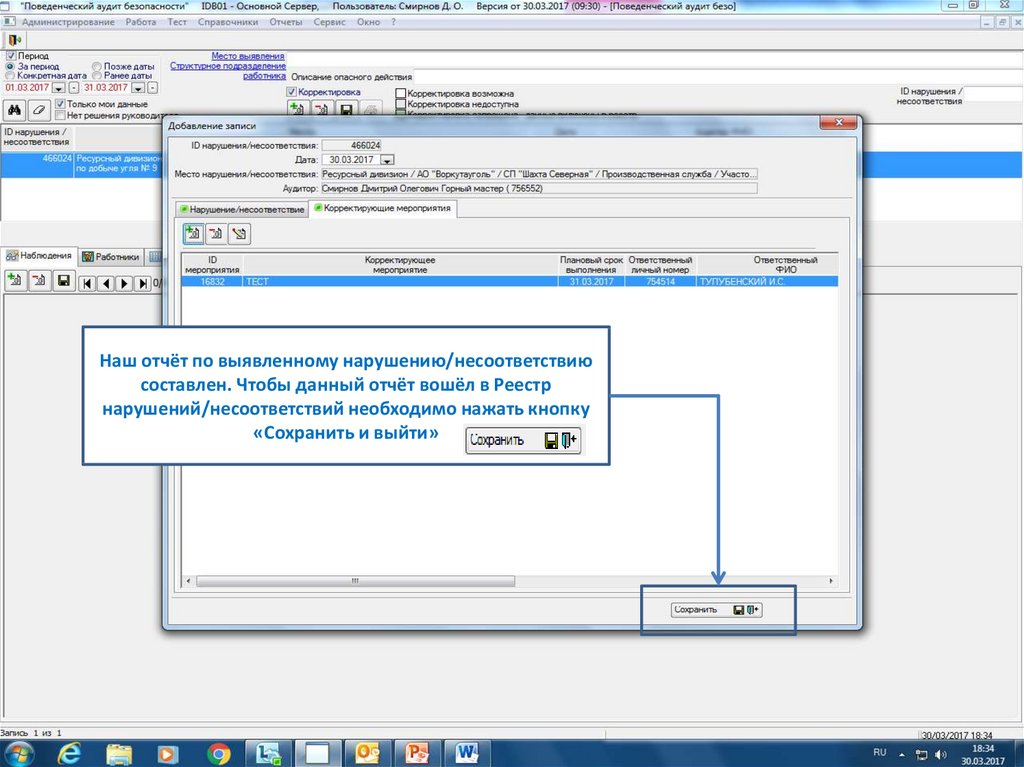
 Программное обеспечение
Программное обеспечение








